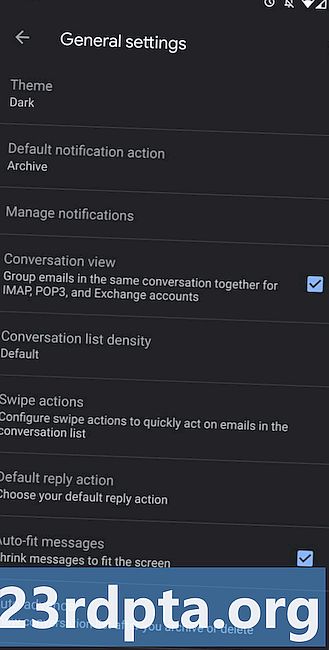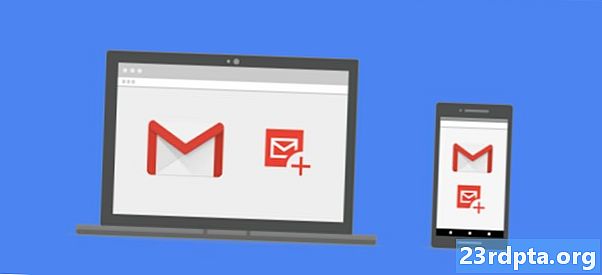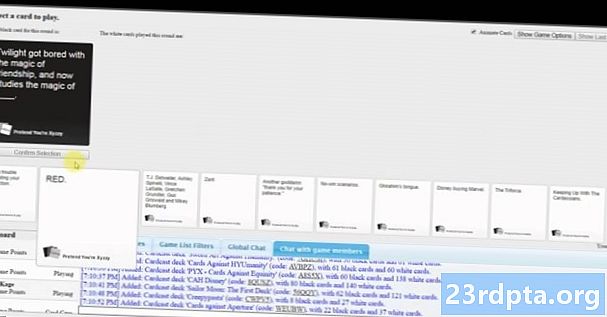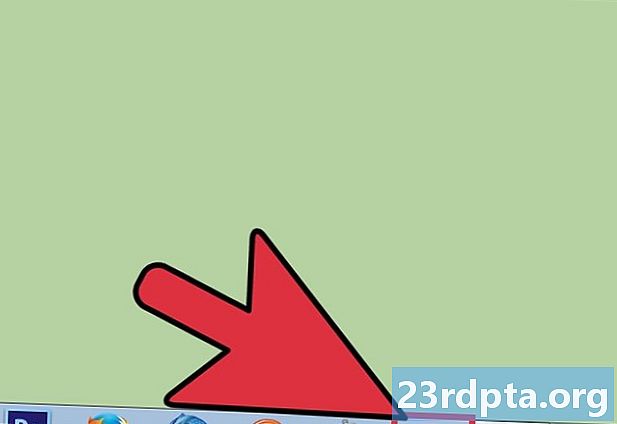
Tartalom
- Hogyan módosíthatjuk a Netflix jelszavát az Androidon
- Hogyan kell megváltoztatni a Netflix jelszavát a PC / Mac / Chrome OS rendszeren
- Hogyan lehet megváltoztatni a Netflix jelszavát az iOS rendszeren
- Hogyan lehet rúgni valakit vagy eltávolítani egy eszközt a Netflix-ből

Készen állsz, hogy megnézhesd a Black Mirror 5. évadát, és nem tudsz kijutni a bejelentkezési képernyőn, mert elfelejtette a jelszavát. Ne verje be magát - állítólag egy átlagos embernek 90 online fiókja van, mindegyiknek jelszó szükséges. Ha nem használ jelszókezelőt, akkor könnyű elfelejteni a jelszavát, ha nagy számú fiókkal rendelkezik a nevedre.
A jó hír az, hogy a Netflix megkönnyíti a jelszó visszaállítását, ha elfelejtette. Nézzük meg együtt, hogyan lehet megváltoztatni a jelszavát, és térjen vissza a szokásos figurához, az Stranger Things-től a törhetetlen Kimmy Schmidtig.
Hogyan módosíthatjuk a Netflix jelszavát az Androidon
Induljon el a Netflix alkalmazás elindításával. Koppintson a Bejelentkezés gombot a jobb felső sarokban, amely a Segítség gomb. Miután belépett a bejelentkezési képernyőbe, koppintson a elemre Kell segítség? szöveg a Bejelentkezés gomb. Ezután eljuttatják a dedikált Netflix weboldalra a bejelentkezéshez.
Innentől kezdve háromféle módon állíthatja vissza a jelszavát: e-mailben, szöveges vagy hanghívással. Ne feledje, hogy a szöveges vagy a hanghívás beállításainak kiválasztásához össze kell kapcsolnia egy telefonszámot a Netflix-fiókjával.
Ha az e-mail lehetőséget választja, írja be a Netflix bejelentkezéshez használt e-mail címet, és koppintson a Küldj e-mailt gomb. Innentől ellenőrizze, hogy az elsődleges postafiókban van-e e-mail a Netflixtől. Nyissa meg az e-mailt, és koppintson a elemre Jelszó visszaállítása. A link megnyit egy új fület a böngészőben, ahol létrehozhatja és megerősítheti új jelszavát.
Ha a szöveges opciót választja, írja be a Netflix-fiókhoz csatolt telefonszámot. Koppintson a Írj nekem gombot, és várjon néhány másodpercet az ellenőrző kódot tartalmazó szöveg megjelenítéséhez. Írja be az ellenőrző kódot, és nyomja meg a Ellenőrizze gomb. Ezután készíthet és megerősíthet új jelszót.
Végül a hanghívás opció lehetővé teszi, hogy a Netflix ellenőrző kóddal hívja Önt. Az előző lépéshez hasonlóan írja be a Netflix-fiókhoz csatolt telefonszámot, és koppintson a elemre Hívj. Hagyjon néhány másodpercet az automatikus telefonhíváshoz egy ellenőrző kóddal, hogy megszólaljon a telefon. Miután megkapta a kódot, írja be és nyomja meg Ellenőrizze. Amint ez megtörtént, szabadon létrehozhat új jelszót.
Lépésről lépésre a Netflix jelszó megváltoztatásához:
- Nyissa meg a Netflix alkalmazást, és válassza a lehetőséget Bejelentkezés a jobb felső sarokban.
- Koppintson a Kell segítség? valami alatt Bejelentkezés gomb.
- Válassza ki a jelszó visszaállításának három módszerét.
- Email
- Írja be az e-mail címét.
- Koppintson a Küldj e-mailt.
- Ellenőrizze a beérkező levelek üzenetet a Netflixtől.
- Nyissa meg az e-mailt, és koppintson a elemre Jelszó visszaállítása.
- Szöveg
- Írja be a fiókjához társított telefonszámot.
- Koppintson a Írj nekem.
- Várjon egy ellenőrző kódot tartalmazó szöveget.
- Írja be az ellenőrző kódot.
- Koppintson a Ellenőrizze.
- Hanghívás
- Írja be a fiókjához társított telefonszámot.
- Koppintson a Hívj.
- Várjon egy automatikus telefonhívást egy ellenőrző kóddal.
- Írja be az ellenőrző kódot.
- Koppintson a Ellenőrizze.
- Email
Hogyan kell megváltoztatni a Netflix jelszavát a PC / Mac / Chrome OS rendszeren
A folyamat ugyanaz, ha meg akarja változtatni a Netflix jelszavát a számítógépen vagy a Mac-en. Miután leszállt a Netflix főoldalára, kattintson a Bejelentkezés piros gomb a jobb felső sarokban. Innentől kattintson a Kell segítség? link a nagy piros alatt Bejelentkezés gomb. Ezután kövesse az összes fenti lépést.
Hogyan lehet megváltoztatni a Netflix jelszavát az iOS rendszeren
A folyamat kissé eltér, ha meg akarja változtatni a jelszavát a Netflix alkalmazás iOS verziójában. A Netflix alkalmazás megnyitásakor érintse meg a ikont Segítség gomb a jobb felső sarokban. Onnan érintse meg a Jelszó helyreállítása választási lehetőség. Ezzel megnyit egy fület a Safari-ban, ahol a fenti lépéseket követheti.
Másik lehetőségként megérintheti a Bejelentkezés gombot az alkalmazás első megnyitásakor. Ezután koppintson a Jelszó helyreállítása gombot a Bejelentkezés gomb.
Hogyan lehet rúgni valakit vagy eltávolítani egy eszközt a Netflix-ből
A Netflix lehetővé teszi a profilok és eszközök eltávolítását a fiókjából. Ezek nem feltétlenül kapcsolódnak a jelszavaddal kapcsolatos bejelentkezési problémákhoz, de segítenek a fiókjából esetleges durván kikerülni.
A profil eltávolításához nyissa meg a Netflix alkalmazást és jelentkezzen be. Innen válassza ki a profilját, majd érintse meg a elemet Több az alsó navigációs sávon. Most látnia kell fiókja összes profilját, felülnézetben, vízszintesen elrendezve.
Koppintson a Profilok kezelése és koppintson a törölni kívánt profilnév fölött található ceruza ikonra. Koppintson a Profil törlése, majd koppintson a elemre Profil törlése ismét a figyelmeztetõ üzenetben.
Összefüggő: Pro tippek: Ingyenes Netflix-et szerezhet, és évi 190 dollárt takaríthat meg
Az eszköz eltávolításával kapcsolatban térjen vissza a Netflix alkalmazás kezdőlapjára, és koppintson a elemre Több az alsó navigációs sávban. Innentől érintse meg a ikont számla. Az alkalmazás automatikusan megnyit egy böngészőlapot, amely a fiókbeállításokhoz vezet.
Görgessen le a Beállítások szakaszra, és koppintson a elemre Jelentkezzen ki az összes eszközről. Figyelmeztetést kap, amely biztosítja, hogy kijelentkezni szeretne minden eszközéből. Ha biztos benne, koppintson a kékre Kijelentkezés gombot, és kész. Ne feledje, hogy akár nyolc órát is igénybe vehet, amíg a Netflix kijelenti Önt készülékeiből.
Összefoglalva, a következőképpen távolíthat el egy profilt a Netflixről:
- Nyissa meg a Netflix alkalmazást, jelentkezzen be, és válassza ki a fő profilját.
- Koppintson a Több az alsó navigációs sávon.
- Koppintson a Profilok kezelése.
- Koppintson a ceruza ikonra a törölni kívánt profilnév felett.
- Koppintson a Profil törlése.
- Koppintson a Profil törlése újra megjelenik a figyelmeztető üzenet.
És így lehet eltávolítani egy eszközt a Netflixből:
- Nyissa meg a Netflix alkalmazást.
- Koppintson a Több az alsó navigációs sávon.
- Koppintson a számla.
- Görgessen le a Beállítások szakasz.
- Koppintson a Jelentkezzen ki az összes eszközről.
- Koppintson a kékre Kijelentkezés gomb.
Bármi kérdés?